电流麦电脑问题怎么解决 电流麦故障解决
更新时间:2023-11-20 09:44:08作者:yang
电流麦电脑问题怎么解决,在现代社会中电脑已经成为我们生活中不可或缺的工具之一,随着使用电脑的频率增加,我们也经常会遇到各种各样的问题。其中电流麦电脑问题是我们常常会面临的挑战之一。当我们在使用电脑时,突然出现电流麦故障,我们可能会感到困惑和无助。如何解决这个问题呢?在本文中我们将探讨一些解决电流麦电脑问题的方法,帮助大家更好地应对这一挑战。
操作方法:
1电脑右下角有一个“小喇叭”标志,鼠标放在上面。鼠标右击选中“声音”选项,点进去。 2选中“扬声器”,右击打开“属性”,点击“级别”,将麦克风选项改成“0”。
2选中“扬声器”,右击打开“属性”,点击“级别”,将麦克风选项改成“0”。 3点击“录制”,选中“麦克风”。右击“属性”,选中“级别”,将麦克风加强改为“0”,然后“确定”。
3点击“录制”,选中“麦克风”。右击“属性”,选中“级别”,将麦克风加强改为“0”,然后“确定”。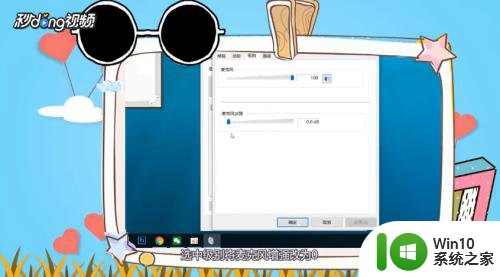 4有的主板还有单独的声卡选项,里面也有麦克风管理选项。可以一样的将麦克风加强改为“0”。
4有的主板还有单独的声卡选项,里面也有麦克风管理选项。可以一样的将麦克风加强改为“0”。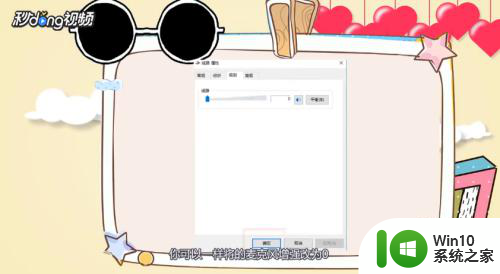 5注意事项:确定是麦克风的问题,还是自己电脑的问题。
5注意事项:确定是麦克风的问题,还是自己电脑的问题。
以上是如何解决电流麦电脑问题的全部内容,如果您遇到了这种情况,请按照本文提供的方法进行解决,希望这篇文章能够帮助到您。
电流麦电脑问题怎么解决 电流麦故障解决相关教程
- 电脑电流麦怎么消除 电脑电流麦噪音问题解决方法
- 电脑耳机有电流麦解决方法 如何解决电流麦的问题
- 笔记本麦克风有电流声怎么办 笔记本电脑麦克风有电流声怎么解决
- 如何消除电脑麦克风的电流噪音 麦克风插电脑有电流声怎么办
- 如何解决带麦耳机插电脑上麦克风用不了的问题 带麦耳机插电脑上麦克风无法识别怎么办
- 电脑麦克风对方听不到声音但自己能听到怎么办 电脑麦克风无声音问题解决方法
- 电脑麦克风没有声音怎么办 如何解决电脑麦克风没有声音的问题
- 一招解决台式电脑插入麦克风后没声音的方法 台式电脑如何插入麦克风后没声音问题
- 带上电脑耳麦说不了话的解决方法 电脑耳麦无声的原因
- 麦克风尖叫声怎么调整 如何解决麦克风靠近电脑时出现的尖叫声问题
- 笔记本电脑键盘无法使用的原因分析及解决方法 怎样修复笔记本电脑键盘突然失灵的故障问题
- 启动电脑时蓝屏怎么解决 电脑蓝屏怎么排除故障
- U盘装机提示Error 15:File Not Found怎么解决 U盘装机Error 15怎么解决
- 无线网络手机能连上电脑连不上怎么办 无线网络手机连接电脑失败怎么解决
- 酷我音乐电脑版怎么取消边听歌变缓存 酷我音乐电脑版取消边听歌功能步骤
- 设置电脑ip提示出现了一个意外怎么解决 电脑IP设置出现意外怎么办
电脑教程推荐
- 1 w8系统运行程序提示msg:xxxx.exe–无法找到入口的解决方法 w8系统无法找到入口程序解决方法
- 2 雷电模拟器游戏中心打不开一直加载中怎么解决 雷电模拟器游戏中心无法打开怎么办
- 3 如何使用disk genius调整分区大小c盘 Disk Genius如何调整C盘分区大小
- 4 清除xp系统操作记录保护隐私安全的方法 如何清除Windows XP系统中的操作记录以保护隐私安全
- 5 u盘需要提供管理员权限才能复制到文件夹怎么办 u盘复制文件夹需要管理员权限
- 6 华硕P8H61-M PLUS主板bios设置u盘启动的步骤图解 华硕P8H61-M PLUS主板bios设置u盘启动方法步骤图解
- 7 无法打开这个应用请与你的系统管理员联系怎么办 应用打不开怎么处理
- 8 华擎主板设置bios的方法 华擎主板bios设置教程
- 9 笔记本无法正常启动您的电脑oxc0000001修复方法 笔记本电脑启动错误oxc0000001解决方法
- 10 U盘盘符不显示时打开U盘的技巧 U盘插入电脑后没反应怎么办
win10系统推荐
- 1 戴尔笔记本ghost win10 sp1 64位正式安装版v2023.04
- 2 中关村ghost win10 64位标准旗舰版下载v2023.04
- 3 索尼笔记本ghost win10 32位优化安装版v2023.04
- 4 系统之家ghost win10 32位中文旗舰版下载v2023.04
- 5 雨林木风ghost win10 64位简化游戏版v2023.04
- 6 电脑公司ghost win10 64位安全免激活版v2023.04
- 7 系统之家ghost win10 32位经典装机版下载v2023.04
- 8 宏碁笔记本ghost win10 64位官方免激活版v2023.04
- 9 雨林木风ghost win10 64位镜像快速版v2023.04
- 10 深度技术ghost win10 64位旗舰免激活版v2023.03